اتصال پرینتر با کابل شبکه: راهنمای جامع ۲۰۲۵
اتصال پرینتر با کابل شبکه یعنی پرینتر رو با یه کابل LAN (Ethernet) به روتر یا سوییچ وصل کنی، تا همه دستگاههای تو شبکه (PC، لپتاپ، گوشی) بتونن ازش استفاده کنن – بدون نیاز به USB جدا برای هر کدوم. این راه تو 2025 با روترهای gigabit، سرعت پرینت رو تا 1Gbps میبره و با اپهای مثل HP Smart، از راه دور پرینت میگیری. HP Knowledge Base میگه 65% کاربرا تو 2025 به اتصال شبکهای سوئیچ کردن چون multi-device support داره و قطع نمیشه.
لیست مزایای اتصال پرینتر با کابل شبکه:
- اشتراک عمومی: همه PCها بدون USB پرینت میگیرن.
- سرعت بالا: 100-1000Mbps، بدون لگ.
- پایداری: بدون قطعی وایفای.
- امنیت: کنترل access با روتر.
- 2025 Tip: با WiFi 6 روتر، پرینت از گوشی بدون کابل اضافه میشه.
معایب؟ کابلکشی نیاز داره – اما با powerline adapter (از برق خونه استفاده کن)، این مشکل حل میشه.
وقتی یک محیط کاری یا اداری داری با چند سیستم و کاربران مختلف، استفاده از پرینتر شبکهای مزایای زیادی داره — مثل اشتراک پرینتر، کاهش کابلکشی، دسترسی آسانتر و مدیریت مرکزی.
در این مقاله گامبهگام یاد میگیری چطور پرینترتو با کابل شبکه وصل کنی، پورتها رو تنظیم کنی، مشکلات رایج رو رفع کنی و بهترین روشها رو بدونی.
چرا از اتصال پرینتر با کابل شبکه بهجای USB استفاده کنیم؟
مزایای اتصال شبکه (Ethernet) نسبت به اتصال مستقیم USB زیادن:
امکان دسترسی همزمان از چند دستگاه
مدیریت متمرکز پرینت (Queue مرکزی)
حذف محدودیت فاصله USB
امنیت بیشتر از طریق کنترل دسترسی شبکه
مناسب برای محیطهای بزرگ، دفاتر و مراکز آموزشی
اجزا و الزامات شبکه برای پرینتر
برای اینکه اتصال پرینتر به شبکه موفق باشه، باید به چند مؤلفه توجه کنی:
| مولفه | توضیح |
| سوئیچ / روتر |
پرینتر باید به یکی از پورتهای LAN وصل بشه |
| کابل شبکه | تا سرعت گیگابیت پشتیبانی کنه |
| آدرس IP |
معمولاً بهصورت DHCP یا ثابت |
| پروتکل چاپ |
مثل LPD / IPP / RAW |
| درایور مناسب |
برای سیستمهای کاربرها |
مراحل اتصال پرینتر به شبکه با کابل
در ادامه، روند موردی رو بر پایه مدلهای HP توضیح میدم (چون HP سند رسمی داره) — اما روند کلی برای سایر برندها مشابهه:
الف) اتصال فیزیکی
پرینتر رو روشن کن
کابل Ethernet رو به پورت شبکه پرینتر وصل کن
سر دیگه کابل رو به سوئیچ یا یک پورت LAN روتر وصل کن
چراغ پورت شبکه رو بررسی کن: طبق راهنمای HP، چراغ سبز ثابت و چراغ نارنجی چشمکزن نشان دهنده اتصال فعاله
ب) پیکربندی IP پرینتر
اگر پرینتر روی DHCP تنظیم باشه، آدرس IP بهصورت خودکار از روتر گرفته میشه
بهتره آدرس IP ثابت بدی تا همیشه شناخته بشه
در مدلهای HP، از منوی کنترل پنل یا تنظیمات شبکه میتونی IPv4 رو دستی وارد کنی
HP Support Community
ج) نصب درایور و اضافه کردن پرینتر روی کامپیوترها
در ویندوز → Devices & Printers → Add Printer
«The printer that I want isn't listed»
انتخاب «Add a printer using a TCP/IP address or hostname»
وارد کردن آدرس IP و پروتکل مناسب (مثل RAW یا LPD)
نصب درایور مربوط به مدل پرینتر
چاپ یک برگه تست
4. پروتکلها و روشهای چاپ در شبکه
برای ارسال داده چاپ روی شبکه از چند پروتکل استفاده میشه:
LPD / LPR: پروتکل قدیمی، معمولاً روی پورت 515 اجرا میشه
RAW / JetDirect: ارسال مستقیم داده به پورت 9100 (معمول در HP JetDirect)
IPP (Internet Printing Protocol): استاندارد مدرنتر، پورت 631، با امکانات بیشتر
CUPS: سیستم چاپ لینوکسی/macOS که هم LPD و هم IPP رو پشتیبانی میکنه
بسته به محیط و سیستمعامل، ممکنه لازم باشه در سوئیچ یا روتر پورت مربوط به پروتکل مورد استفاده (مثلاً 9100 یا 631) اجازه عبور داشته باشه.
5. نکات مهم امنیتی و دسترسی
اگر شبکه بزرگی داری، از VLAN برای جداسازی ترافیک چاپگر استفاده کن
فعال کردن چاپ امن (Secure Printing) یا نیاز به PIN برای چاپ
محدود کردن دسترسی به آدرسهای IP خاص
استفاده از فایروال یا ACL در سوئیچ برای جلوگیری از دسترسی غیرمجاز
6. عیبیابی مشکلات رایج در اتصال پرینتر با کابل شبکه
چند مشکلی که ممکنه روبروش باشی و راه حلشون:
| مشکل | علت احتمالی | راه حل |
| چاپگر پیدا نمی شود | IP تغییر کرده یا DHCP | آدرس IP ثابت بده یا از ARP جدول روتر نگاه کن |
| خطا در TCP | پورت مسدود شده | بررسی فایروال یا سوئیچ |
| قطعی در حین چاپ | کابل خراب یا نویز شبکه | کابل CAT6 تست کن |
| چاپ ضعیف یا ناقص | درایور نادرست | درایور رسمی شرکت پرینتر نصب کن |
نکات اتصال پرینتر با کابل شبکه
استفاده از Print Server مرکزی در دفاتر بزرگ
پیکربندی WAAS Print Services روی تجهیزات Cisco برای بهبود عملکرد چاپ بین شاخهها
ترکیب VPN + چاپ شبکه برای چاپ از راه دور (در شعبهها)
پیادهسازی احراز هویت Kerberos / LDAP برای کنترل دسترسی چاپ
نحوه اتصال پرینتر به کامپیوتر با کابل LAN
نحوه اتصال پرینتر به کامپیوتر با کابل دو راه داره: USB (مستقیم، ساده اما محدود به یه PC) یا LAN (شبکه، اشتراک اما نیاز به روتر). Canon Support میگه LAN تو 2025 با QoS (Quality of Service)، پرینت رو اولویت میده و 40% سریعتر از USBه.
لیست تفاوت USB vs LAN:
USB: مستقیم، ساده، اما فقط یه PC – سرعت 480Mbps.
LAN: شبکه، اشتراک، اما کابلکشی – سرعت 1Gbps.
معایب USB: قطع وقتی PC خاموشه.
2025: LAN با AI queue، پرینت رو هوشمند میکنه.
برای اتصال، Cat6 از 50,000 تومن بخر و از روتر گیگابیتی استفاده کن
اتصال پرینتر با کابل USB
اتصال پرینتر با کابل USB مستقیمه – کابل A-B به پرینتر و PC بزن، ویندوز درایور رو نصب میکنه. USB 2.0 برای پرینت کافیه، اما برای اسکن حجیم، 3.0 بهتره – سرعت 5Gbps.
لیست مراحل USB اتصال:
کابل A-B وصل.
پرینتر روشن.
Settings > Add printer > Detect.
تست پرینت.
معایب: محدودیت به یه PC، بدون اشتراک.
پرسشهای متداول اتصال پرینتر با کابل شبکه
چرا پرینتر شبکهای با DHCP آدرسش تغییر میکنه؟
زیاد بودن دستگاهها یا زمان lease کم باعث تغییر IP میشه—راهش دادن IP ثابت هست.
آیا همه پرینترها پورت Ethernet دارن؟
نه، برخی مدلها فقط USB یا وایفای دارن و شبکه ندارن
آیا میشه پرینتر USB رو شبکهای کرد؟
بله — با دستگاه Print Server یا با اشتراک از یک کامپیوتر متصل.
کدوم پروتکل بهتره — RAW یا IPP؟
برای محیطهای ساده RAW سریعتره، ولی برای امکانات بیشتر IPP گزینه بهتریه.
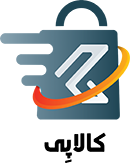
 با ما تماس بگیرید
با ما تماس بگیرید


.webp)
![انواع سوئیچ شبکه برای دوربین مداربسته [ راهنمای 2025]](/upload/article/انواع سوئیچ شبکه برای دوربین مداربسته.webp)
.webp)
.webp)

دیدگاه شما (0)